"7600" la mayoria de las cosas que dejare son compatibles con 32 y 64 bits si solo es con una de estas arquitecturas lo mencionare] y bueno tratare de explicar el proceso para realizar cada cambio y para ello me basare en lo que le eh hecho al mio
bueno primero presento un screenshot con el resultado final:

Ahora lo que hice:

Lo que para algunos puede ser lo mas importante es el tema:
En windows 7 para poder instalar temas no oficiales necesitamos parchar algunos archivos y para esto necesitamos
esta herramienta "Uxtheme Patcher" o la encontraran como"Universal Theme Patcher" bueno yo les dejo el link de la primera http://www.multiupload.com/56S1THVKS1
Despues de descargarlo lo descompirmen y deben ejecutarlo como administrador para hacer eso dan clic derecho sobre el archivo y seleccionan "Ejecutar como administrador" y despues de dar si en el permiso abrira una ventana en la cual denen presionar el boton "Next" despues marcar la casilla que dice "I accept the terms of the License Agreement" y de nuevo presionar "next" ahora presionan "Patch" hara el proceso debido y les dara opcion a reiniciar ahora o reiniciar despues seleccionan una de ellas y presionan "Finish" [bueno les recomiendo que reinicien para que al momento de instalar el tema [Theme] surta efecto.
Apartir de ese paso pueden poner el tema que quieran pero para el post seguire con el ejemplo ya que para instalar cualquier tema deben seguir los mismos pasos
El tema que tengo se llama "Soft7 2.0 BETA 1" y lo pueden descargar desde aqui http://ap-graphik.deviantart.com/art/Soft7-2-0-BETA-1-161602097 esa es la fuente y para descargarlo solo tienen que seleccionar "Download" en el menu de la parte izquierda y comenzara a descargar, para instalarlo descomprimen a carpeta o el contenido del archivo que descargaron [por lo comun .rar] despues de esto tendran una carpeta llamada "soft7" y un archivo llamado "soft7.theme" esos dos elementos los copian [o cortan como gusten] y los pegaran en "C:WindowsResourcesThemes" [o su similar en el idioma que tengan] y para aplicarlo solo dan doble clic en el archivo "soft7.theme" y listo cambiara la apariencia. Ya el fondo lo pueden elegir en la ventana de Personalizacion [esta se abre al aplicar el tema] y bueno ya tienen eso.

Primero tienen que ir a "Equipo" despues dar clic en "Disco local" y elegir la carpeta "Windows" ya que estan en esa carpeta buscan el archivo "explorer.exe" en el dan clic derecho y eligen propiedades, despues se abrira una ventana y en las pestañas hay una que dice "Seguridad" la seleccionan y en la parte de abajo esta un boton que dice "Opciones avanzadas" y les abrira otra ventana ahi seleccionaran la pestaña "Propietario" y en la parte inferior encontraran otro boton que dice "Editar" [ahi necesitaran permiso de administradorr] y ahi solo seleccionan el nombre de su cuenta y dan aplicar a todo.
Esto es para poder modificar el archivo "explorer.exe" [al que solo le cambiaremos el nombre]
Despues de realizar estos pasos necesitan buscar el boton de inicio o en ingles lo llaman "orb" que gusten lo descargan el que yo tengo lo pueden descargar de aqui http://www.multiupload.com/R1I8WDVFUY
Luego de descargar el archivo lo descomprimen y tendran una carpeta o solo un archivo llamado "explorer.exe" y este sera con el que sustituiremos al que tenemos de fabrica [o "default" de windows] bueno al que tenemos le cambiamos el nombre [algo como "explorer(default).exe"] para que lo tengan ahi por cualquier cosa y ahora solo copiamos el que descargamos a esta direccion "C:Windows" les pedira un permiso y solo aceptan, para que cambio necesitan cerrar sesion o reiniciar y listo tendran otro boton de inicio.

No se si notaron que las flechitas y todo eso en la ventana es diferente a la apariencia habitual de windows, pues eso tambien se lo cambie he, y como hacerlo es algo parecido a lo de explorer y les ahorrare algunos pasos abren el explorador de windows [o ya sea equipo o dan clic en el folder que sale abajo o bibliotecas, lo que sea mas facil para ustedes] y van a la siguiente direccion: "C:WindowsSystem32" ahi buscan un archivo llamado "ExplorerFrame" [es el mismo proceso que el archivo explorer.exe pero lo pondre de nuevo], en el dan clic derecho y eligen propiedades, despues se abrira una ventana y en las pestañas hay una que dice "Seguridad" la seleccionan y en la parte de abajo esta un boton que dice "Opciones avanzadas" y les abrira otra ventana ahi seleccionaran la pestaña "Propietario" y en la parte inferior encontraran otro boton que dice "Editar" [ahi necesitaran permiso de administrador] y ahi solo seleccionan el nombre de su cuenta y dan aplicar a todo.
[POST NO TERMINADO]
disculpen que deje incompleto el post pero es que estoy algo cansado por el momento les dejo lo importante, faltan algunas cosas pero eso en unas horas lo pongo, mientras pueden hacer comentarios o sugerencias para mejorar el post.
Gacias por su comprencion
Mientras les dejo el archivo "ExplorerFrame" http://www.multiupload.com/PDCD4F2JUN solo tienen que hacer el mismo proceso que el de "explorer" para los que no tengan tanta experiencia en eso , lo explicare al terminar el post
Cosas que faltan
-La barra de arriba
-Los iconos
-Y la sombra que tiene arriba la barra de tareas




![[Elclubwarez] Juegosl Descargasl Videosl Gratisl Librosl PeliculasOnline](http://i397.photobucket.com/albums/pp51/darkosito08/thump_57029533.gif)
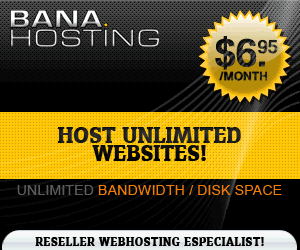

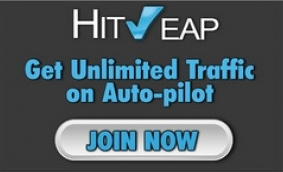
![[Elclubwarez] Juegosl Descargasl Videosl Gratisl Librosl PeliculasOnline](http://i397.photobucket.com/albums/pp51/darkosito08/BANNERDINERclubwarez1.gif)

Compartí este post con tus amigos!
...o también puedes seguir el blog en:
0 comentarios:
Compartí tu opinión con los demás, deja un comentario. ↓
Los comentarios no son moderados, sin embargo si contienen insultos o son ofensivos, pueden ser borrados.